文章详情页
Windows11显卡温度查看方法介绍
浏览:12日期:2022-12-03 17:15:10
用户在玩游戏时经常会出现电脑显卡温度过高的情况,但是很多用户在更新了Windows11系统后,都不知道该在哪查看显卡性能数据了,那么小编下面的文章中讲解的显卡温度查看方法,就能够对大家有所帮助。
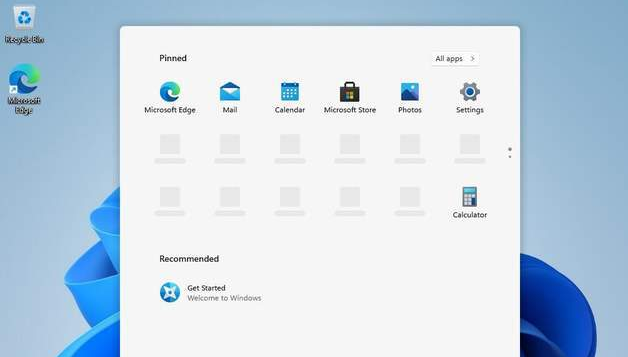
1.鼠标右键桌面的开始菜单,点击打开任务管理器选项
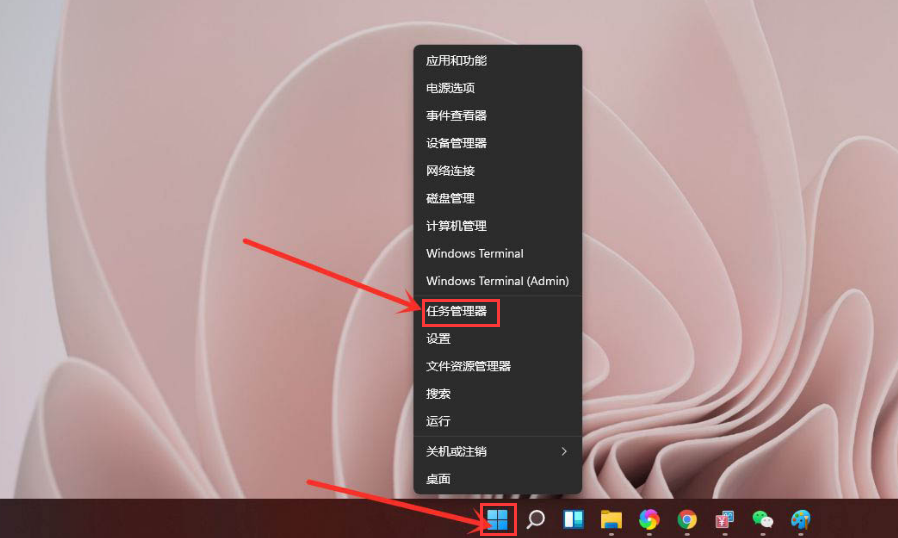
2.点击页面顶部的性能按钮
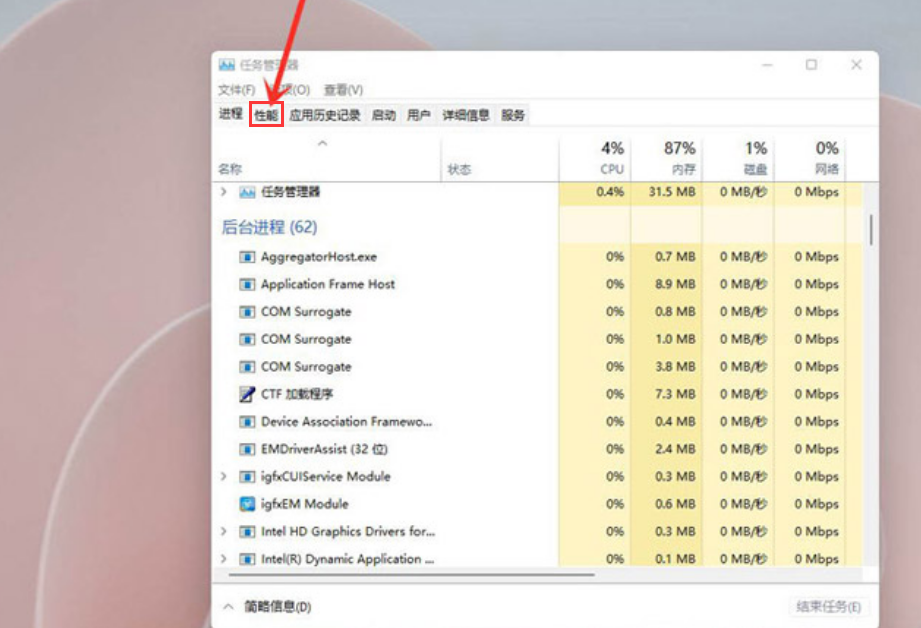
3.在窗口左下角找到显卡栏目,鼠标点击即可查看显卡的性能使用状况以及温度信息

现在的软件虽然设计得越来越人性化,但也需要小伙伴们开动脑筋来努力掌握它们,IE浏览器中文网站一直会陪伴在大家身边与你一同成长,没事就常来逛逛吧。
win11使用教程大全系统更新介绍页面变化功能特性升级注意事项关机键位置与MacOS12系统对比介绍操作教程开启正常模式查看TPM 2.0关闭防火墙开启多显示器校准时间显示添加中文输入下载五笔输入查看ip地址开启安全中心查看控制面板添加休眠菜单取消粘滞键暂停更新开启自动登录刷新页面方法开启最佳性能添加回收站音量调整调整任务栏添加打印设备游戏独立运行开启深色模式桌面语音栏查看cpu性能查看隐藏文件退回win10系统打开触摸键盘隐藏菜单栏预览体验计划空白解决方法创建开始菜单快捷方式不支持tpm2.0解决办法介绍►点击可进入Windows11文章专区◄
标签:
Windows系统
相关文章:
1. 怎么更新显卡驱动win10 win10如何更新显卡驱动程序2. Win11总是黑屏白屏怎么办? Win11使用浏览器或其它软件卡黑屏白屏的解决办法3. Win10电脑怎么进入安全模式 电脑开机的时候怎么进入安全模式4. Win11加密功能怎么添加到右键菜单? Win11加密解密右键快捷添加方法5. 修复exe文件的方法6. win10怎样打开设备管理器 电脑怎么打开设置管理器7. win11截图开机背景图片教程8. 让Windows XP注册表“失忆”更简单9. Windows 7应用教程:玩转Windows 7之初识桌面10. windows11护眼模式怎么设置 win11护眼模式开启的方法
排行榜

 网公网安备
网公网安备